無料利用可能!FLVファイルを結合できるソフト・オンラインサイト お薦め
FLVファイルはMacromedia社が開発した動画ファイルであり、高い動画品質が持っている同時にファイルサイズが小さいので、広く使用されています。手元にある複数のFLV動画を個別に再生することが嫌なら、あるいは実際のニーズに応じて、それらのFLVを一つのファイルに結合する必要があるなら、この文章は必見です!本文は、いくつかFLVファイルを結合できるソフトおよび無料オンラインサイトをご紹介しますので、必要なら、ご参考ください。
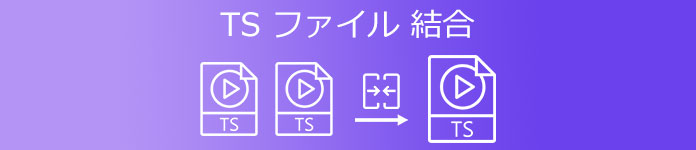
FLVファイルを結合できるフリーソフト
Vidmore 動画変換
Vidmore 動画変換はファイルの結合には最高の対策を提供しています。このソフトを使えば、ワンクリックで手元にある複数のFLV動画ファイルを一つのファイルに結合することが簡単にできます。また、動画変換ソフトとして汎用の動画・音声をお必要な形式に変換することができるほか、多彩な編集機能も搭載されています。しかも、動画ファイルから音声の抽出も対応可能ですよ。では、このソフトでFLV動画ファイルを一つに結合する方法を見ましょう。
Step 1、FLVファイルを追加
まず、PCにインストールしたFLV結合ソフトを実行します。インタフェースから「MV」タブを選択し、「ファイルを追加」ボタンをクリックすることで結合したいFLV動画ファイルを追加します。
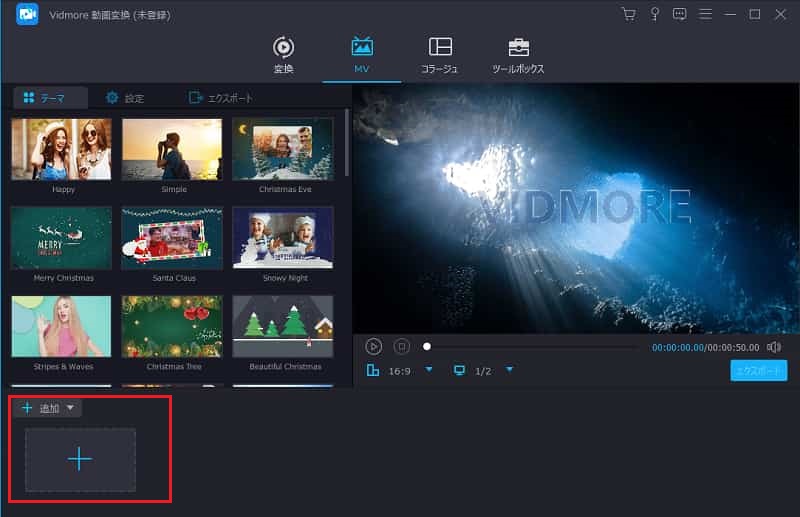
Step 2、FLVファイルの順序を調整
追加されたFLV動画ファイルの順序をおニーズに応じて調整することができます。あるFLVファイルを選択してから、「進む」と「バック」ボタンをクリックすればオッケーです。また、FLV動画の品質を向上させるため、「テーマ」から動画のスタイルと相応しいテンプレートを使うのがお薦めです。
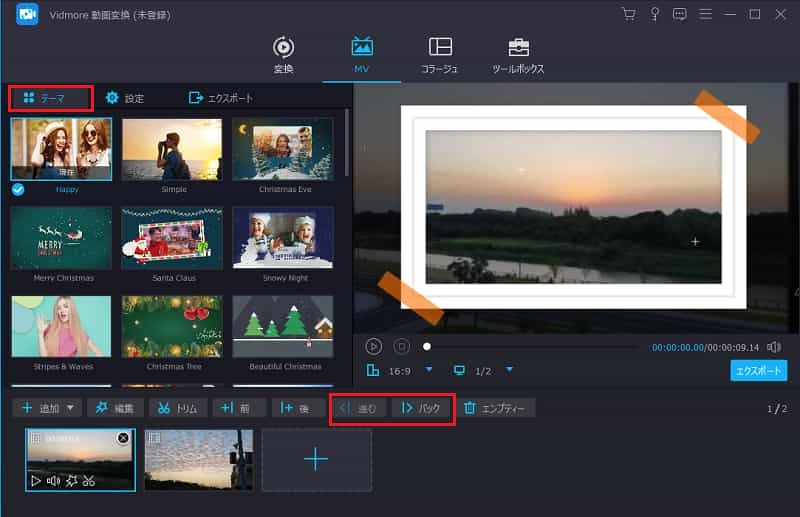
Step 3、FLVファイルを編集
場合によっては、すべてのファイルではなく、あるFLVファイルに対して編集することが必要です。「編集」アイコンを押して、FLV動画のフィルタやエフェクトを調整したり、ウォーターマックなどを追加したりすることがサポートしています。
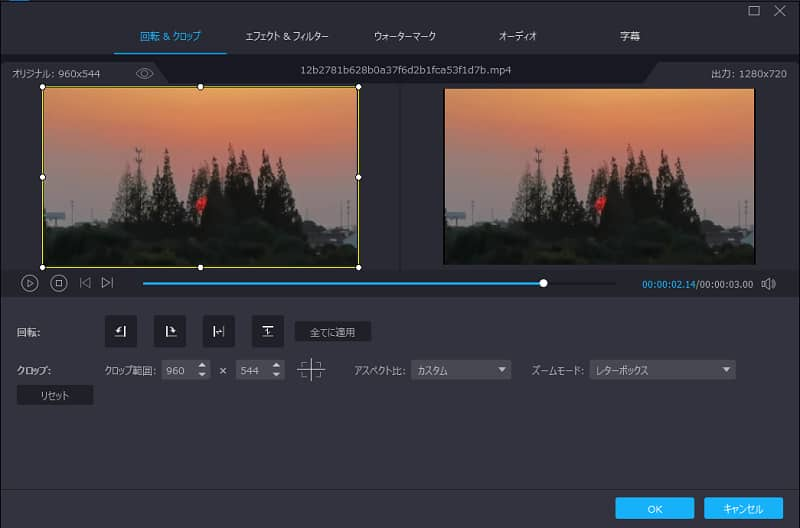
Step 4、オーディオトラックを追加
「設定」タブでは、自分のお好みの音楽をBGMとして利用できます。勿論、元のバックグランドミュージックを維持するまま全然大丈夫です。
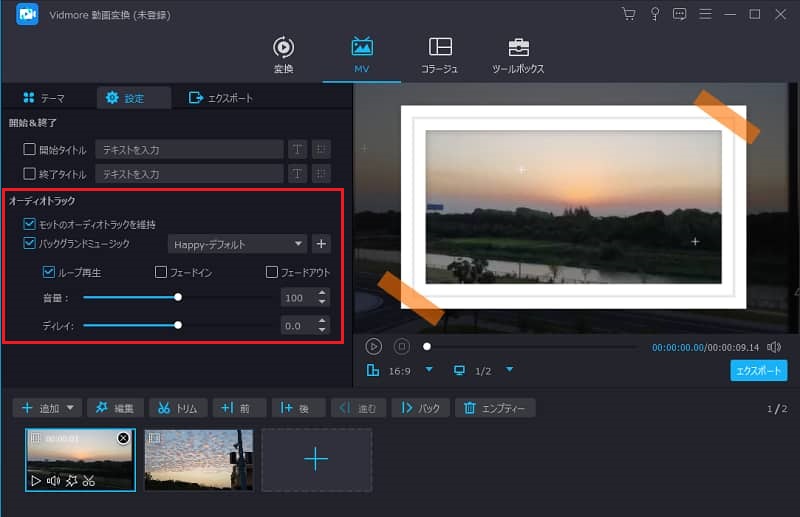
Step 5、FLV動画ファイルをエクスポート
すべての作業が終わったら、FLV動画ファイルをエクスポートしましょう。「エクスポート」タブで、出力ファイルの解像度、品質、保存先などを指定してから、「エクスポート」ボタンを押せば、複数のFLV動画ファイルを一つに結合して出力できます。

ここまでは終わりです。FLV動画ファイルを結合できるほか、Vidmore 動画変換は専用の動画・音声変換ソフトとして、MIDIからMP3への変換やMOVからAVIへの変換などもサポートしています。必要なら、ぜひお試しください。
Andy's FLV Joiner
Andy's FLV Joinerというソフトは、分割された複数のFLV動画ファイルを無劣化で一つのファイルに結合できるフリーツールで、アカウント登録が要らないです。FLVファイルの専用ソフトですので、FLV以外の動画ファイルをソフトに追加することができません。したがって、もしMP4などのようなコーデックが違う動画ファイルとFLVファイルを結合したい必要があれば、このソフトではできません。ご注意くださいね。また、操作画面は英語で表示されていますが、操作は簡単ですので、全然大丈夫です。「Add」ボタンをクリックして、結合したいFLVファイルを追加し、保存先を指定してから、「Join」ボタンを押せば完了です。
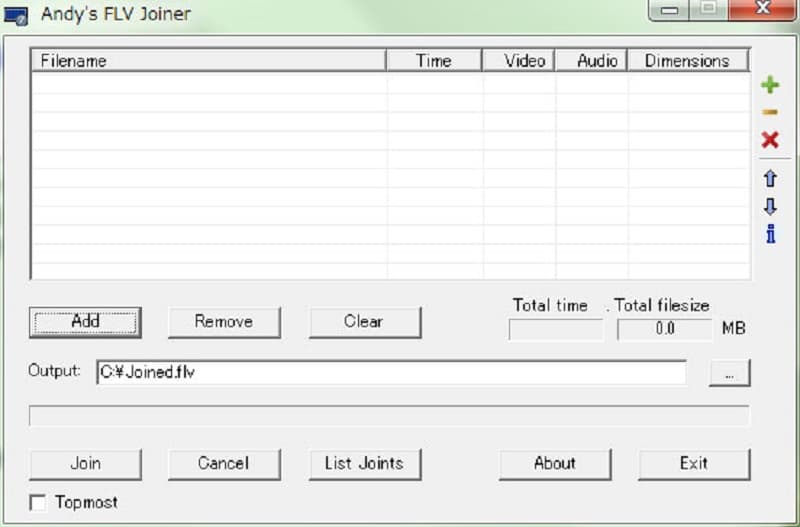
Shotcut
公式サイト:https://shotcut.org/download/
Shotcutは使いやすい動画編集ソフトとして有名で、動画ファイルを結合することもできます。このソフトはFLV動画ファイルの結合が対応可能のほか、WMV、MPEG、AVI、MKV、VOBなどの動画ファイルの結合や編集もサポートしています。また、Shotcutを使って、FLV動画ファイルを結合できるほか、動画ファイルから不要な部分を切り取ったり、必要な部分だけを保存することができます。さらに、多種多様な動画エフェクトが提供さて、ぼかしや色温度の調整なども対応可能です。ただ、Andy's FLV Joinerと同じように、操作画面はすべて英語です。英語が苦手の方であれば、ほかの動画結合ツールを検討する方がいいです。
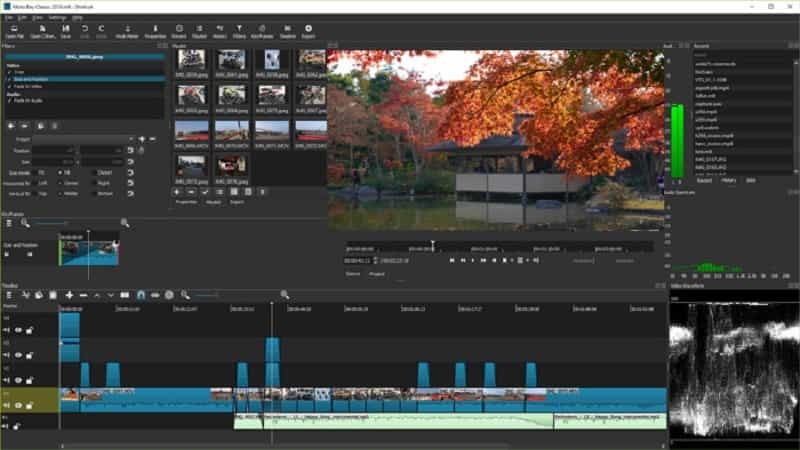
FLVファイルを結合できるフリーオンラインサイト
専用のソフトほか、オンラインサイトでもFLVファイルを結合することができます。しかも、完全無料で使えます。ソフトのダウンロードなどが面倒くさいと感じる方に一番お薦めします。では、一緒に見ましょう!
Vidmore オンラインフリー動画結合
Vidmore オンラインフリー動画結合はMP4、MOV、MKV、AVI、M4V、FLV、WMVなどの動画ファイルに対応でき、WindowsとMac両方のウェブブラウザに対応可能な動画結合ツールです。このフリーツールによって、複数のFLVファイルをオンラインで1つのファイルに結合することができます。また、追加されたFLV動画ファイルの順序を調整できるという機能も備えていて、動画解像度の選択もできます。では、この優秀な動画結合ツールの使い方を紹介します。
Step1:まず、ウェブページを開き、「ファイルを追加」ボタンをクリックし、アプリを有効にしてください。そして、結合したいFLVファイルをローカルからウェブページにアップロードします。
Step2:次、直接にマウスでドラッグアンドドロップして、FLV動画を必要な順に並んでください。
Step3:最後、各パラメーターを設定してから、「すぐ結合」をクリックすることで、FLVファイルを結合できます。
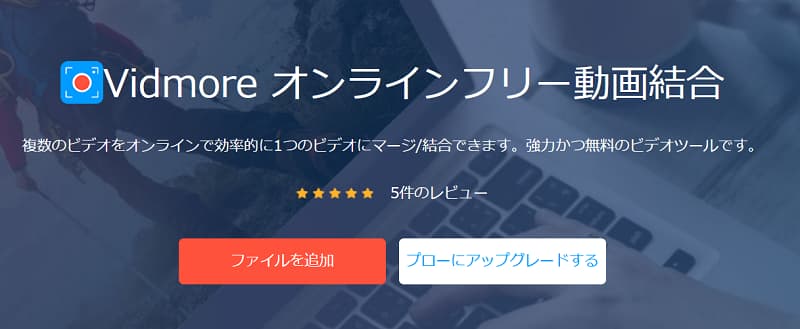
MP4Tools.com
公式サイト:http://www.mp4tools.com/ja/join
もう一つ評判がいい動画結合ツールは「MP4Tools.com」です。このオンラインツールを使って、オンラインでFLV動画ファイルを結合できます。それだけでなく、動画ファイルから音声だけを抽出したい場合、別撮りの音声と動画を結合したい場合、動画ファイルを変換したい場合、このオンラインツールは役に立てます。その使い方を簡単に説明します。FLVファイルをウェブページに追加し、「結合する」ボタンをクリックすれば、複数のFLVファイルを結合できます。

結論
以上は、複数のFLVファイルを一つのファイルに結合する無料方法のご紹介です。上記で紹介したソフトとオンラインツールはそれぞれの特徴と不足があるので、お必要に応じて、一番適したものを選びましょう。また、結合されたFLVファイルに黒帯が出てしまったやFLVファイルを結合する前に動画を編集するなどについて興味があるなら、下記のFAQはご参考になれると思います。
よくある質問(FAQ)
Q1.なぜ結合されたFLVファイルに黒帯が出ますか。
結合されたFLVファイルに黒帯が出てしまうのは、出力するFLV動画の画面比率は元動画の画面比率と異なったからです。例を取ると、アスペクトは16:9である動画からのアスペクトは3:2である動画に変換すれば、動画ファイルの一部が欠けたり縦や横に引き伸ばされたりしないように、自動的に画面の周辺に黒帯が追加されます。そのような黒帯は邪魔だと感じ、カットしたいなら、本文で紹介したVidmore 動画変換の「クロップ」機能をご活用ください。
Q2.FLVファイルを結合する前に編集したいですが、どうすればいいでしょうか。
オンラインツールでFLVファイルを結合する場合、一般的には編集できません。本文で紹介したソフトを使用すれば、FLVファイルを編集できます。例えば、Vidmore 動画変換のビデオエディターにより、FLV動画にある不要な部分をカットしたり、輝度・飽和度・コントラストなどの効果を調整したり、FLVを回転・クロップしたり、字幕や透かしなどを追加したりすることができます。ご自由に!
Q3.ソフトとオンラインツールでFLVファイルを結合すれば、それぞれのメリットは何ですか。
オンラインツールのメリットといえば、やはり便利さです。ソフトのダウンロードやアカウント登録などが不要で、ウェブブラウザだけでFLV動画を処理できます。それと同時に、ウイルス感染のリスクがあり、処理速度が遅いなどの短所があります。ソフトの場合、ソフトのダウンロードは不可欠ですが、対応しているフォーマットは多い、処理速度が速い、安全などのメリットが持っています。

 Macbookで動画ファイルを編集できるソフト お薦め
Macbookで動画ファイルを編集できるソフト お薦め 【無料】PCで動画にフィルター効果を付ける方法
【無料】PCで動画にフィルター効果を付ける方法 4K 動画を編集する最適なソフト おすすめ
4K 動画を編集する最適なソフト おすすめ